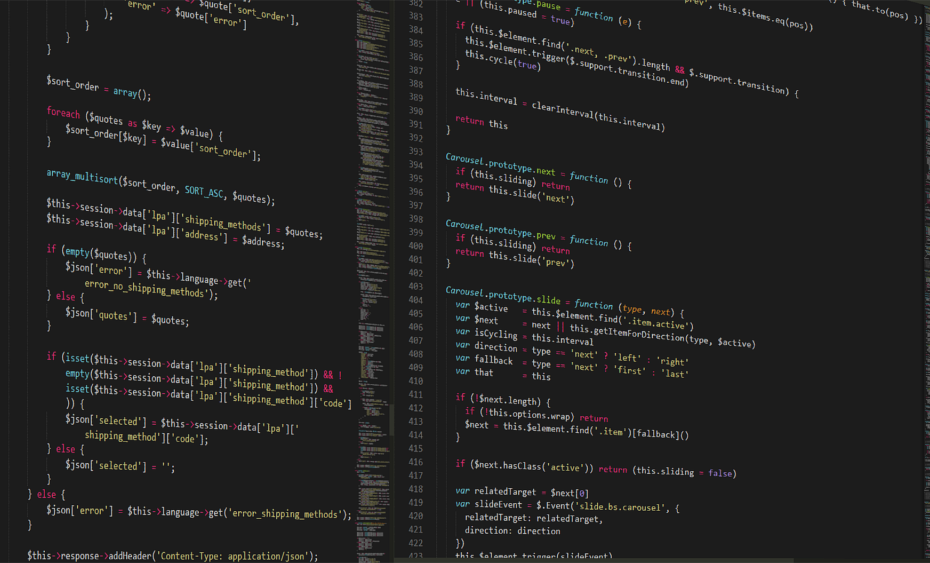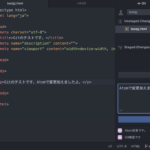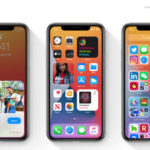git pushまでやってみたら、GitHubのユーザー名に本名が漢字で公開されていて焦ったので(汗)
その原因・解決策についてと、初心者が最初にやっておきたいGitの設定についてご紹介します。
目次
【原因】Gitで最初にやっておきたい設定
OS Xのアカウント情報がそのまま使われ、GitHubに公開されてしまうので
次のコマンドで、Gitで公開するユーザー名とメールアドレスを登録しておきます。
$ git config --global user.name "ユーザ名"
$ git config --global user.email "xxx@xxxx.com"$ view ~/.gitconfigちゃんと設定できているか確認します。
使い始める – 最初のGitの構成 |Gitドキュメントにちゃんと書いてありましたね…。
【解決方法】GitHubの本名を消す方法
上記の初期設定を行った後
GitHubのリモートリポジトリを消します。
Settingを押して、スクロールしていくとDelete this repositoryというボタンがあるので押します。
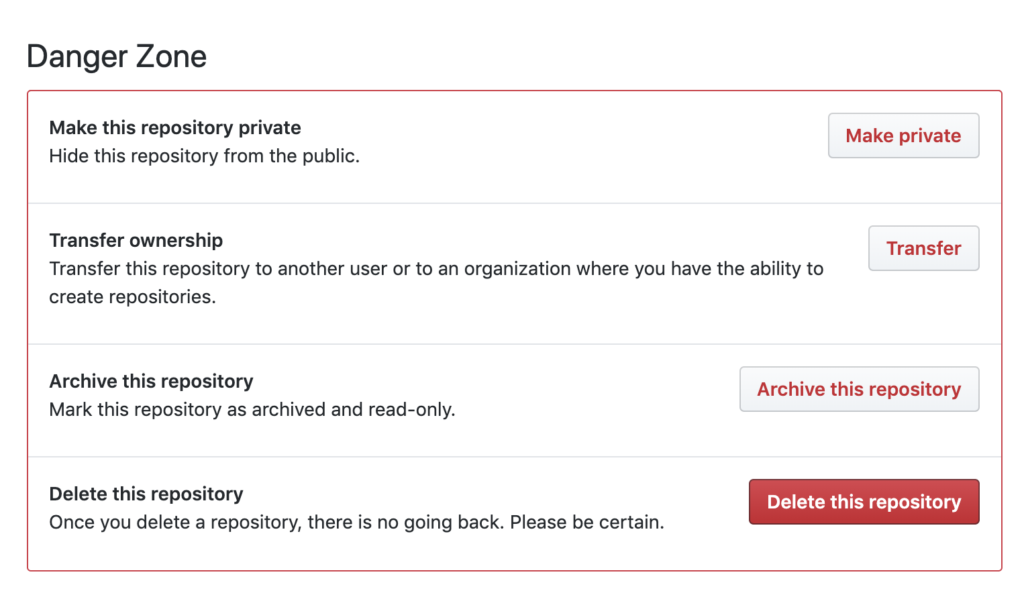
続いてターミナルで、
作業していたディレクトリに移動し、.gitファイルを消します。
rm -rf .gitあとはもう一度、
GitHubでリモートリポジトリを作成し直し
ターミナルから git initでGitのローカルリポジトリを作り直しました。
【最初の設定】.gitconfigでまとめて設定
~/.gitconfigでまとめて設定したり、現在の設定を確認することができます。
[core]
filemode = false
editor = vim
excludefile = ~/.gitignore_global
[user]
email = xxxx@xxxx.com
name = xxxusername
[merge]
tool = vimdiff
[alias]
st = status
co = checkout
br = branch
up = rebase
ci = commit
[color]
ui = autoコマンドでこちらを設定しておくのと、同じ効果です。
## ユーザー情報
$ git config --global user.name "ユーザ名"
$ git config --global user.email "xxx@xxxx.com"
## 使用するエディターの設定
$ git config --global core.editor vim
## コンフリクト時に、使用するエディターの設定
$ git config --global merge.tool vimdiff
## chmod でのパーミッション変更の有無
$ git config core.filemode false
## .gitignore_globalの利用
$ git config --global core.excludesfile ~/.gitignore_global
## カラーの設定
$ git config --global color.ui auto
## エイリアスの設定
$ git config --global alias.st status
$ git config --global alias.co checkout
$ git config --global alias.br branch
$ git config --global alias.up rebase
$ git config --global alias.ci commitまとめ
GitHubのユーザー名に本名が漢字で公開されていて焦ったので、その原因・解決策についてと、初心者が最初にやっておきたいGitの設定についてご紹介しました。
その他、初心者が押さえておきたい、Gitコマンド一覧についてはこちら
関連書籍
リンク